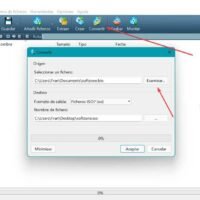Cómo abrir una memoria USB que no se reconoce en Windows
✅Para abrir una memoria USB no reconocida en Windows, intenta cambiar el puerto USB, actualizar los controladores o usar el Administrador de discos.
Para abrir una memoria USB que no se reconoce en Windows, es fundamental seguir una serie de pasos que pueden ayudarte a diagnosticar y solucionar el problema. A menudo, estos problemas pueden ser causados por fallos en el hardware, controladores desactualizados o corrupción del sistema de archivos. Al seguir estos pasos, podrás determinar la causa y, con suerte, recuperar el acceso a tu memoria USB.
Detallaremos varios métodos que puedes utilizar para solucionar este problema. Desde la verificación de la conexión física hasta la actualización de los controladores y el uso de herramientas de diagnóstico, te proporcionaremos una guía completa para que puedas resolver la situación de manera efectiva.
1. Verifica la conexión física
Lo primero que debes hacer es asegurarte de que la memoria USB esté correctamente conectada a tu computadora. A veces, un puerto USB defectuoso puede ser la causa del problema. Intenta conectar la memoria en otro puerto USB y, si es posible, en otra computadora.
2. Revisa el Administrador de Dispositivos
El Administrador de Dispositivos es una herramienta útil para verificar si Windows detecta la memoria USB, aunque no aparezca en el Explorador de archivos. Sigue estos pasos:
- Presiona Win + X y selecciona Administrador de dispositivos.
- Expande la sección Unidades de disco y busca la memoria USB.
- Si ves un icono de advertencia amarillo, haz clic derecho y selecciona Actualizar controlador.
- Si no aparece, revisa la sección Controladoras de bus serie universal para ver si hay algún dispositivo desconocido.
3. Utiliza el Administrador de discos
El Administrador de discos te permite ver todas las unidades conectadas a tu computadora, incluidas aquellas que no aparecen en el Explorador de archivos. Para acceder a esta herramienta, sigue estos pasos:
- Presiona Win + X y selecciona Administración de discos.
- Busca la memoria USB en la lista de discos.
- Si la unidad aparece sin un sistema de archivos, es posible que necesites formatearla. Haz clic derecho en la unidad y selecciona Formatear.
4. Actualiza los controladores USB
Controladores desactualizados pueden causar problemas de reconocimiento de la memoria USB. Para actualizar los controladores, sigue estos pasos:
- Abre el Administrador de dispositivos como se describió anteriormente.
- Haz clic derecho en tu controlador de USB y selecciona Actualizar controlador.
- Elige Buscar automáticamente software de controlador actualizado y sigue las instrucciones.
5. Utiliza herramientas de recuperación
Si los métodos anteriores no funcionan, puedes intentar usar herramientas de recuperación de datos como Recuva o TestDisk. Estas herramientas pueden ayudarte a recuperar los datos de una memoria USB dañada o corrupta.
Siguiendo estos pasos, deberías ser capaz de abrir una memoria USB que no se reconoce en Windows y recuperar tus archivos. Si todos los métodos fallan, es posible que la memoria USB tenga un fallo de hardware irreparable y necesite ser reemplazada.
Verificación de puertos USB y conexión física de la memoria
Una de las primeras acciones a realizar al enfrentarnos al problema de una memoria USB que no se reconoce en Windows es verificar los puertos USB y la conexión física de la memoria. A continuación, te presento algunos pasos a seguir:
Verificación de puertos USB:
Es fundamental asegurarse de que el puerto USB en el que estás conectando la memoria esté funcionando correctamente. Puedes hacerlo probando con otros dispositivos USB para descartar que el problema no sea el puerto en sí. En caso de que el puerto esté defectuoso, puedes optar por utilizar un concentrador USB como solución temporal.
Revisión de la conexión física de la memoria USB:
Es importante inspeccionar la memoria USB en busca de posibles daños físicos en el conector. Asegúrate de que no haya suciedad o residuos obstruyendo la conexión. En ocasiones, simplemente limpiar el conector con cuidado puede resolver problemas de reconocimiento.
Si al realizar estas verificaciones descubres que el problema persiste, es posible que se deba a un fallo en la memoria USB o a problemas más profundos en el sistema operativo. En estos casos, se requiere un enfoque más avanzado para solucionar la situación.
Uso de la Administración de Discos para detectar la memoria USB
En el proceso de solucionar problemas con una memoria USB que no se reconoce en Windows, la Administración de Discos se convierte en una herramienta fundamental. Esta utilidad del sistema operativo permite gestionar todos los discos conectados a la computadora, incluyendo discos duros internos, externos y, por supuesto, memorias USB.
Para acceder a la Administración de Discos en Windows, puedes seguir estos pasos:
- Haz clic derecho en el botón de inicio de Windows y selecciona «Administración de discos» en el menú.
- En la ventana de Administración de Discos, busca la memoria USB que no se reconoce. Por lo general, aparecerá con un tamaño menor al esperado o con una etiqueta que indique un problema.
- Una vez identificada la memoria USB en cuestión, puedes intentar asignarle una letra de unidad para que Windows la reconozca correctamente.
Es importante tener en cuenta que en algunos casos extremos, la memoria USB puede presentar fallas físicas que impidan su detección por software. En esos casos, será necesario recurrir a servicios especializados para intentar recuperar la información almacenada.
Leer los mensajes de error que Windows muestra al intentar acceder a la memoria USB a través de la Administración de Discos puede proporcionar pistas valiosas sobre la naturaleza del problema. En ocasiones, simplemente asignar una nueva letra de unidad puede resolver la situación, permitiendo acceder nuevamente a los archivos almacenados en la memoria USB.
Preguntas frecuentes
¿Por qué mi memoria USB no se reconoce en Windows?
La memoria USB puede no ser reconocida debido a un problema de controladores, puerto USB defectuoso, o la propia memoria está dañada.
¿Qué debo hacer si mi memoria USB no se reconoce?
Prueba conectar la memoria USB a otro puerto USB, reinicia tu computadora, actualiza los controladores USB o utiliza un programa de recuperación de datos.
¿Es posible recuperar los datos de una memoria USB no reconocida?
Sí, en muchos casos los datos de una memoria USB no reconocida pueden ser recuperados utilizando software especializado.
¿Puedo reparar una memoria USB dañada?
Depende del tipo de daño. Algunas memorias USB pueden ser reparadas utilizando herramientas de reparación de discos.
¿Qué precauciones debo tomar para evitar que mi memoria USB se dañe?
Evita desconectar la memoria USB de forma abrupta, mantén tus dispositivos libres de virus, y guarda la memoria en un lugar seguro cuando no la estés utilizando.
¿Cuál es la mejor forma de almacenar una memoria USB?
Es recomendable guardar la memoria USB en un estuche protector o en un lugar seguro y alejado de fuentes de calor o humedad.
- Conectar la memoria USB a otro puerto USB para descartar problemas.
- Reiniciar la computadora para refrescar los controladores USB.
- Actualizar los controladores USB desde el Administrador de dispositivos.
- Utilizar software de recuperación de datos para intentar recuperar la información.
- Reparar la memoria USB con herramientas de reparación de discos.
- Mantener la memoria USB alejada de fuentes de calor y humedad.
¡Déjanos tus comentarios si este artículo te ha sido útil y revisa otros artículos relacionados con tecnología en nuestra web!